Η σχεδίαση ενός κομψού κουμπιού για έναν ιστότοπο στο Photoshop δεν είναι τόσο δύσκολο. Αυτή η διαδικασία θα σας πάρει μόνο 10-20 λεπτά. Το κουμπί που μπορείτε να δημιουργήσετε με αυτό το σεμινάριο βρίσκεται σε ανοιχτόχρωμο φόντο. Προαιρετικά, μπορείτε να τοποθετήσετε το κουμπί σε σκούρο φόντο. Επίσης, δείξτε τη φαντασία σας και δημιουργήστε την με στυλ που θα ταιριάζει στο σχεδιασμό του ιστότοπού σας.
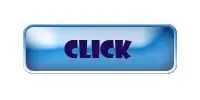
Οδηγίες
Βήμα 1
Δημιουργήστε ένα νέο έγγραφο χρησιμοποιώντας τη συντόμευση πληκτρολογίου Ctrl + N.
Βήμα 2
Ορίστε το μέγεθος που θέλετε, για παράδειγμα 200 επί 100 pixel.
Βήμα 3
Το έγγραφο δημιουργήθηκε. Τώρα μπορείτε να αρχίσετε να δημιουργείτε το κουμπί.
Βήμα 4
Επιλέξτε το στρογγυλεμένο ορθογώνιο εργαλείο U από την παλέτα εργαλείων. Στη συνέχεια, επιλέξτε τη λειτουργία Shape Layer, η οποία βρίσκεται κάτω από το κύριο μενού στη γραμμή επιλογών, για τις ρυθμίσεις του ενεργού εργαλείου.
Βήμα 5
Σχεδιάστε ένα κουμπί στο έγγραφο. Σε αυτό το παράδειγμα, το χρώμα προσκηνίου είναι μαύρο, έτσι το κουμπί είναι μαύρο. Στη συνέχεια, θα επιλέξουμε ένα κατάλληλο χρώμα για αυτό.
Βήμα 6
Για να το κάνετε αυτό, μεταβείτε στην παλέτα Styles και επιλέξτε το κατάλληλο στυλ για το κουμπί μας.
Βήμα 7
Αυτό το παράδειγμα χρησιμοποιεί το στυλ Blue Glass.
Βήμα 8
Rasterize το ανώτερο επίπεδο: μενού "Layer" - εντολή "Rasterize" - στοιχείο "Layer".
Βήμα 9
Πατήστε το πλήκτρο Ctrl και, κρατώντας το, επιλέξτε το εικονίδιο του επάνω στρώματος με το αριστερό κουμπί του ποντικιού. Το κουμπί θα επισημανθεί με μια διακεκομμένη γραμμή.
Βήμα 10
Για να δημιουργήσετε ένα μικρό περίγραμμα γύρω από τα άκρα του κουμπιού, κάντε κλικ στην επιλογή Επιλογή - Τροποποίηση - Συρρίκνωση.
Βήμα 11
Στο παράθυρο που ανοίγει, ορίστε 3 pixel.
Βήμα 12
Το αποτέλεσμα είναι ένα διάστικτο εγκεφαλικό επεισόδιο.
Βήμα 13
Αντιστρέψτε την επιλογή χρησιμοποιώντας τη συντόμευση πληκτρολογίου Shift + Ctrl + I.
Βήμα 14
Αντιγράψτε την επιλογή σε ένα νέο επίπεδο πατώντας Ctrl + J. Το τρίτο επίπεδο θα εμφανιστεί στην παλέτα "Επίπεδα".
Βήμα 15
Επιλέξτε ένα στυλ που σας αρέσει για ένα μικρό περίγραμμα 3 pixel. Για να το κάνετε αυτό, μεταβείτε ξανά στην παλέτα Styles και επιλέξτε αυτήν που θέλετε. Σε αυτό το παράδειγμα, εφαρμόζεται το στυλ περίγραμμα ουρανού με σμίλη, επειδή ταιριάζει με το χρώμα του κουμπιού.
Βήμα 16
Το αποτέλεσμα είναι ένα τέτοιο κουμπί. Προαιρετικά, μπορείτε να εφαρμόσετε τα δικά σας στυλ που σας αρέσουν καλύτερα.
Βήμα 17
Απομένει να γράψετε το κείμενο. Για να το κάνετε αυτό, επιλέξτε το Horizontal Type Tool (T). Μπορείτε να ορίσετε επιλογές γραμματοσειράς στη γραμμή επιλογών για τη ρύθμιση αυτού του εργαλείου.
Βήμα 18
Τώρα το κουμπί σας είναι έτοιμο.






